小米手机u盘怎么用
手机使用U盘的方法相对简单,以下是详细的步骤和注意事项:
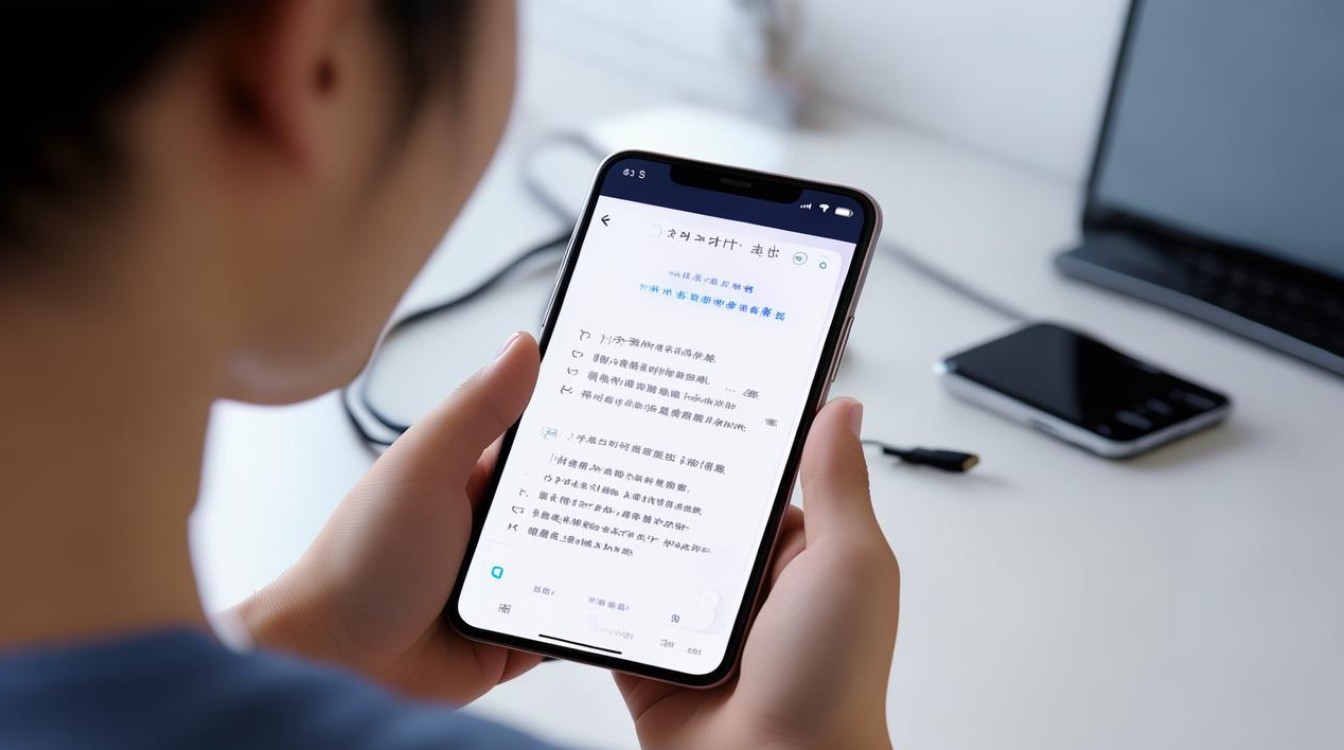
前期准备
| 事项 | |
|---|---|
| 确认手机支持OTG功能 | 大部分小米手机都具备OTG功能,但部分老旧机型可能不支持,可以在手机设置中查找“OTG”相关选项,或者查看手机说明书、官方参数来确定,若手机不支持OTG功能,则无法直接使用U盘。 |
| 准备合适的U盘和OTG线 | U盘建议选择常见的USB接口(如USB 2.0或USB 3.0),且格式化为FAT32或NTFS格式,这两种格式在小米手机上通常能直接识别,OTG线要与手机兼容,质量良好,以确保连接的稳定性和数据传输速度。 |
连接U盘
- 插入U盘和OTG线:将U盘插入OTG线的USB接口,然后将OTG线的另一头插入小米手机的USB接口,小米手机的USB接口在手机的侧面或底部。
- 等待手机识别:手机会自动识别已连接的U盘,并在屏幕上弹出提示窗口,如果未弹出提示,可尝试重新插拔U盘或更换OTG线。
访问和管理U盘文件
- 打开文件管理器:在小米手机上找到并打开“文件管理”应用程序,通常可以在手机桌面或应用列表中找到。
- 找到U盘设备:在文件管理器的界面中,点击“存储设备”或“分类”选项卡,然后找到对应的U盘设备名称并点击进入。
- 浏览和管理文件:进入U盘后,就可以像在电脑上一样浏览U盘中的文件和文件夹了,可以对文件进行复制、粘贴、删除、重命名等操作,也可以将手机中的文件传输到U盘中,或者将U盘中的文件传输到手机里。
安全拔出U盘
在完成文件操作后,不要直接拔出U盘,以免造成数据丢失或损坏,应先在文件管理器中退出U盘的相关操作,确保手机没有正在对U盘进行读写操作,然后再轻轻拔出U盘。
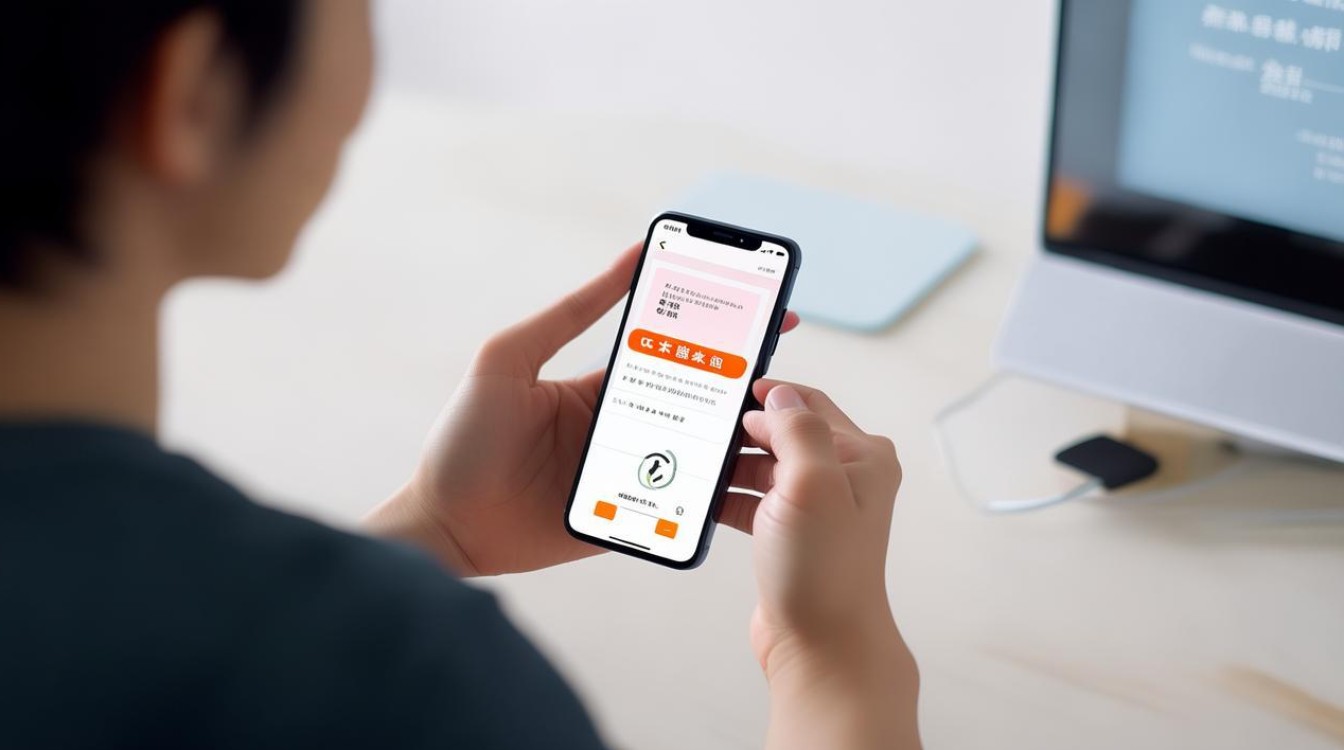
常见问题及解决方法
- 手机无法识别U盘:可能是U盘或OTG线有问题,可尝试更换其他U盘或OTG线;也可能是手机USB接口有故障,可以尝试清理接口或更换其他接口;还有可能是手机系统问题,可尝试重启手机或更新系统。
- 数据传输过程中中断:检查手机与U盘的连接是否松动,确保连接稳定;同时避免在传输过程中进行其他占用USB接口的操作,如充电等。
通过以上步骤,就可以在小米手机上顺利使用U盘了,方便地进行文件的存储、传输
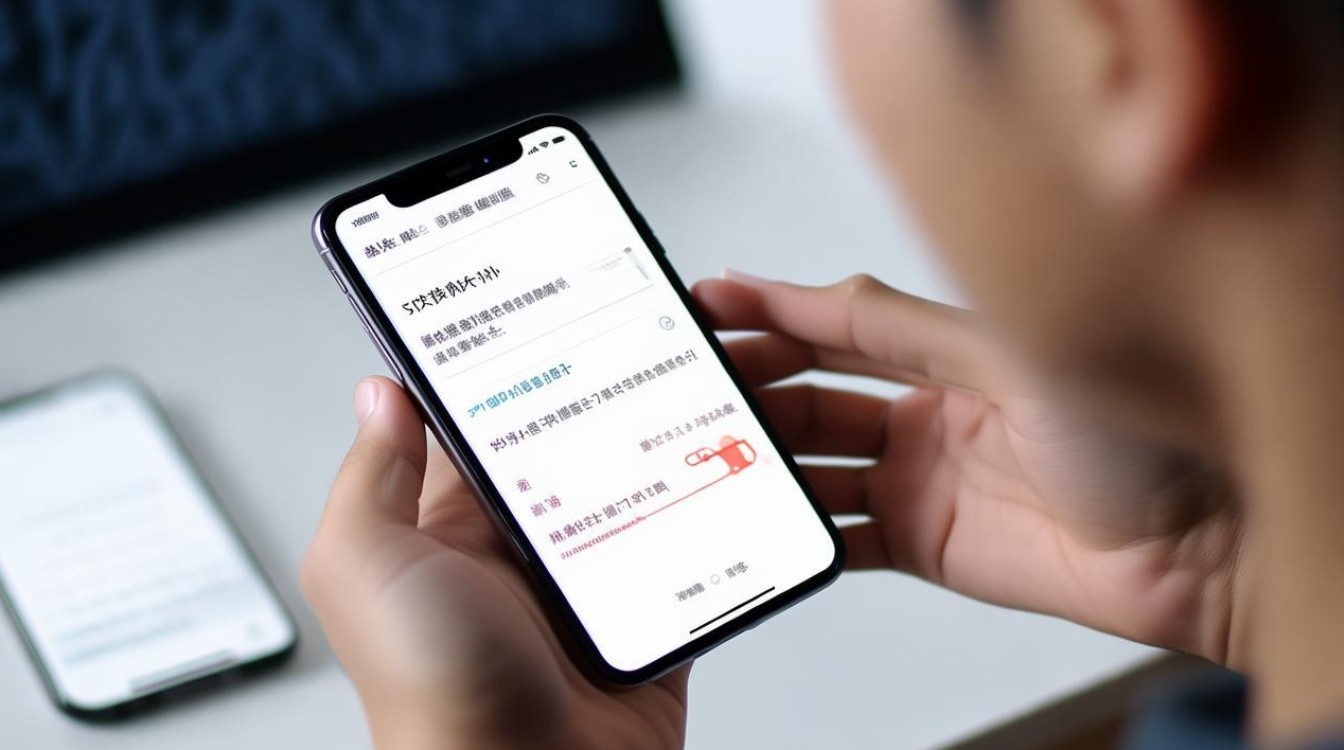
版权声明:本文由环云手机汇 - 聚焦全球新机与行业动态!发布,如需转载请注明出处。












 冀ICP备2021017634号-5
冀ICP备2021017634号-5
 冀公网安备13062802000102号
冀公网安备13062802000102号